Kita semua melakukan kesilapan semasa menaip, terutama ketika kita menaip dengan pantas. Walaupun pembetulan automatik pada Mac adalah alat yang berguna, ia tidak boleh dipercayai sepenuhnya. Sebagai alat pembetulan ejaan automatik, kadangkala ia mengubah kata-kata anda atau meneka kata yang salah sebagai pembetulan. Ini boleh berakhir dalam karya editorial daripada jika auto-correct tidak berjalan.
Apabila anda menyusun surat dalam bahasa Inggeris, betul automatik sangat berguna. Tetapi pembetulan automatik sering kali tidak mempunyai konteks dan akan menggantikan perkataan yang salah eja dengan perkataan yang tidak sesuai dengan konteksnya. Itu masalah kerana anda boleh melewatkan pembetulan dengan mudah melainkan anda membaca dengan teliti. Itulah sebabnya sebilangan orang mematikan ciri pembetulan automatik di macOS.
Cara Melumpuhkan Autocorrect pada macOS
Langkah # 1 . Klik pada Menu Apple → Pilih Keutamaan Sistem.
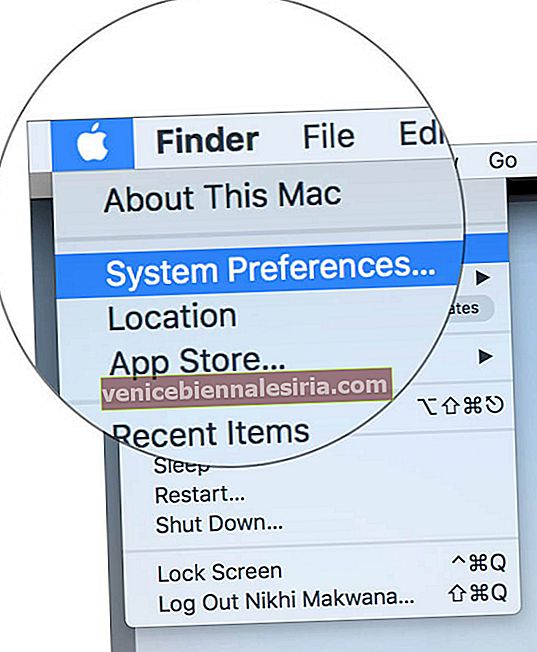
Langkah # 2 . Klik pada Papan Kekunci.

Langkah # 3 . Sekarang, klik pada tab Teks .

Langkah # 4. Anda akan melihat kotak pilihan di hadapan pilihan, Betulkan Ejaan Secara Automatik . Nyahtanda pilihan ini dan anda telah mematikan pembetulan automatik.

Mana-mana aplikasi yang menggunakan ciri betul sistem secara automatik tidak akan mengoreksi perkataan yang salah eja secara automatik. Dalam aplikasi seperti Halaman, Nota, TextEdit, dan lain-lain yang salah ejaannya digarisbawahi, anda dapat membaca dengan mudah. Dalam aplikasi lain, anda mesti memakai cermin mata editor.
Ciri ini dapat dihidupkan kembali apabila anda merasa ingin mendapatkan bantuan yang betul secara automatik.
Melog masuk
Kami belum banyak mendengar tentang betapa baiknya kemampuan kontekstual yang betul secara automatik di macOS Mojave, tetapi saya fikir Apple akan menggunakan beberapa ciri keren untuk ini.
Di iOS, kami masih mempunyai pembetulan automatik yang lucu (keseluruhan kultus telah dibuat). Bencana pembetulan automatik tidak begitu popular di Mac (terutamanya kerana anda tidak menaip banyak mesej tidak rasmi di Pages atau TextEdit). Walaupun begitu, sekiranya anda mendapati pembetulan automatik yang menjengkelkan itu mengganggu, anda sekarang tahu cara melumpuhkannya.
Artikel berkaitan:
-
- Aplikasi Papan Kekunci Terbaik untuk iPhone dan iPad
- Cara Menggerakkan Penunjuk Tetikus Menggunakan Papan Kekunci pada Mac





![Cara Melihat Cerita Instagram Tanpa Nama [2021]](https://pic.venicebiennalesiria.com/wp-content/uploads/blog/2047/W0VIFLEK25pic.jpg)


![Kes Folio Terbaik untuk iPhone 8 [Edisi 2021]](https://pic.venicebiennalesiria.com/wp-content/uploads/blog/2051/OXB4V9PEWLpic.jpg)
